
时间:2020-10-19 22:05:07 来源:www.win10xitong.com 作者:win10
windows系统已经非常普及了,而且稳定性也相当的高。但是还是会遇到很多问题,比如win10电脑腾讯会议无法使用摄像头就是其中一个。win10电脑腾讯会议无法使用摄像头问题对于很多新手来说就不太容易自己解决,大部分时候都会去求助别人,如果你咨询很多人都不知道win10电脑腾讯会议无法使用摄像头这个问题怎么解决,我们不妨来一起试试下面这个方法:1、首先打开腾讯会议,点击【头像】一下。2、进入下图所示的页面,点击爱纯净www.aichunjing.com红框标注中的【设置】选项就很容易的把这个问题处理掉了。下面我们一起来看下详细的win10电脑腾讯会议无法使用摄像头的修复技巧。
腾讯会议无法使用摄像头怎么办:
第一步:首先打开腾讯会议,点击【头像】一下。
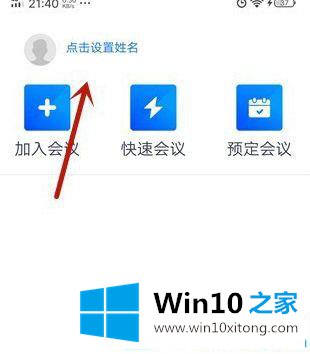
第二步:进入下图所示的页面,点击Win10之家www.aichunjing.com红框标注中的【设置】选项。
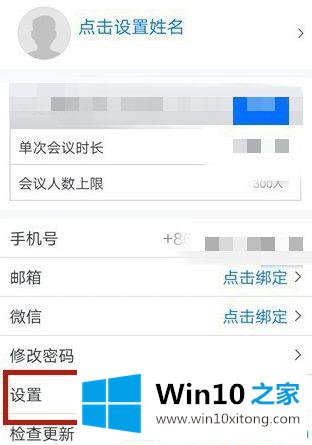
第三步:打开设置页面,点击【常规设置】选项。
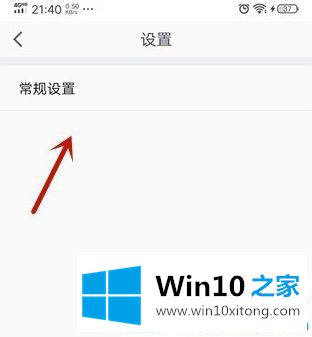
第四步:进入常规设置界面,点击【入会开启摄像头】后面的按钮,让它处于打开状态。
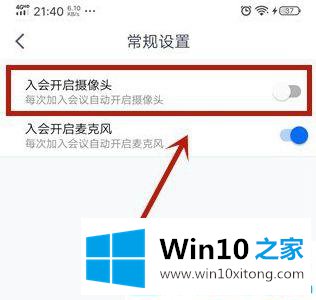
第五步:现在我们看到当入会开启摄像头按钮已经显示成蓝色了,现在重新进入会议就可以自动开启摄像头了。
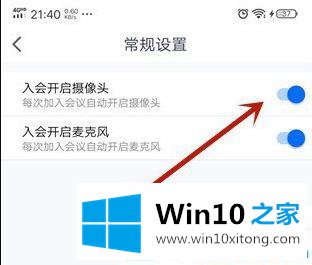
关于腾讯会议打不开摄像头开启视频无图像就为大家介绍到这里了。更多win10系统教程关注Win10之家官网。
好了,关于win10电脑腾讯会议无法使用摄像头的修复技巧就是上面的内容了。当然解决win10电脑腾讯会议无法使用摄像头的问题方法肯定是多种多样的,如果你有更好的办法,可以留言和小编一起来讨论。